win10无法远程连接到别的电脑
Posted
tags:
篇首语:本文由小常识网(cha138.com)小编为大家整理,主要介绍了win10无法远程连接到别的电脑相关的知识,希望对你有一定的参考价值。
1、打开电脑后需要设置允许电脑进行远程控制,点击【此电脑】---【属性】---【远程控制】2、在远程控制选项卡中将【允许远程协助连接这台计算机】前打勾,之后点击确定。
3、接下来找到【快速助手】应用,打开【开始菜单】---【win10附件】---【快速助手】
4、如果你这台电脑需要控制别人的电脑就点击【提供帮助】,如果你这台电脑是需要帮助的就点击【获取协助】,之后需要登录mincrosoft账号。如果没有的话需要注册一个,如果有的话直接登录。此电脑先点击【提供帮助】。
5、之后电脑会给你设置一个安全代码,当对方输入此安全代码才可以连接。但是要注意,这个安全代码是有时间限制,会过期。
6、第二台需要被控制的电脑也需要提前在系统中设置。具体参考1、2步,然后也打开【快速助手】,点击【获取协助】。
7、输入前面一台电脑的安全代码,点击提交。
8、之后第一台电脑选择【完全控制】---【继续】,第二台电脑点击【允许】共享屏幕。
9、现在就可以控制两台电脑了,如果想结束控制,点击右上角的结束键。
前提条件是对方必须得要开启电脑的远程控制,否则计算机就连接不上
远程用户的两台电脑都得在局域网或广域网之中。
win10远程控制开启方法如下:
1、首先右击桌面的此电脑,单击属性,选择左边的“远程设置”
2、然后在远程的选项卡中单击选择“允许远程协助连接这台计算机”,然后再单击选择“允许远程连接到此计算机“
3、之后选择添加需要远程的用户,单击”选择用户“进入远程桌面用户页面之后,单击添加按钮添加远程控制的计算机用户名,点击确定,再点应用,再点确定即可
4、单击左下角的开始按钮,点所有应用,将滚动条向下拉点击windows附件再向下拉就可以看到远程桌面连接的应用软件了,点击进入。
一、在主控方电脑上的操作
主控方电脑是指从这台机子上连接到另一台机子,并且连接后由此机控制被连接电脑。为了便于理解,我画了一个示意图,大家可以参考下面的图示理解,尽量做到不要把主控方和被控方搞混了。
要想远程连接到另一台电脑,我们需要在主控方电脑上进行的操作步骤为:
首先,在主控方电脑上利用小娜搜索“快速助手”,然后在搜索结果中点击启动快速助手。
再点击“提供协助”。
这时,如果你尚未登录微软账户,会先要求你登录。注意,如果你和我一样,并不喜欢在系统中使用微软账户,则在登录时不要勾选“使我保持登录状态”。
登陆之后,将会自动生成一个安全代码,我们需要使用这个安全代码才能远程连接到另一台电脑。在这里,我们点击“复制到剪贴板”,然后将其发给受控方电脑。
二、在被控方电脑上的操作
使用与在主控方电脑上相同的方法,打开快速助手。然后,点击“获取协助”。最后,在编辑框中输入得到的安全代码,点击“提交”就可以被主控方电脑远程连接了。 参考技术A win10无法远程连接到别的电脑,可以通过第三方软件进行连接,你可以下载一个QQ,然后被连接到电脑也下载QQ,这样子就可以进行远程连接
望采纳。
windows 7远程链接不上。出现如图情况。
详细情况:被远程的电脑已经有关闭防火墙,也做了远程的设置。然后是可以远程的,现在问题是,比如我现在远程,是可以得,但是过了一段时间后,关闭了远程的窗口,在远程,就出现下图的情况。很奇怪。办公司有六台电脑,只有一台是无论什么时候去远程桌面都可以链接上,另外的五台,就是可以远程,但是如果关闭了。在远程就没办法了。必须重启被远程的电脑后 ,才可以。关键是,重启了被远程的电脑也不是永久可以。重启后,立马链接是可以得,但是过一段时间后,又不可以了。
网卡问题,出现这个情况的时候,把IP地址设置为自动获取就可以了。或者,吧网卡禁用再启动。
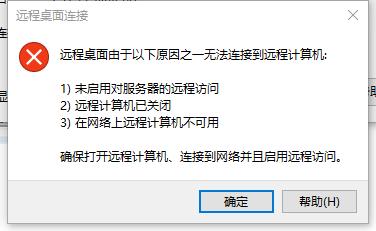
检查服务
计算机图标右键-----管理---服务和应用程序-----服务,或开始→控制面板→系统和安全→管理工具-服务,设置下面服务为自动启动并启动,重启计算机
workstation
以上是关于win10无法远程连接到别的电脑的主要内容,如果未能解决你的问题,请参考以下文章
计算机无法连接到远程计算机上的另一个控制台会话,您正在运行一个控制台会话